コンピューター/ラップトップ用のWifiワイヤレスネットワークアダプターは、ルーターから信号を受信できる特別なデバイスです。アクセスポイント、リピーター、またはこのデータ送信方法を使用してインターネットをブロードキャストするその他のデバイス。今日私はあなたのコンピュータまたはラップトップに適切な無線LANネットワークアダプタを選択する方法を教えます。
コンピューターとラップトップ用のwifiアダプターの種類
ほとんどの場合、ラップトップのwifiネットワークアダプターは工場ですでに組み込まれています。それはケース自体の中に配置されており、典型的なwi-fiアイコンは確かに蓋または説明書に表示されます。ほとんどの場合、据え置き型コンピュータにはありません。特に自分で組み立てた場合。この場合、外部USBワイヤレスアダプターを使用できます。また、このタイプは、組み込みモジュールが故障していて、頻繁に発生する場合に、ラップトップに適しています。
Wi-Fiワイヤレスネットワークアダプターとは何ですか?
WiFiアダプターは、コンピューター、ラップトップ、またはテレビをワイヤレス信号を介してインターネットに接続するために必要です。ネットワークアダプターがないと、コンピューターもラップトップもwifiルーター経由でインターネットに接続できません。
したがって、Wi-Fiアダプターが必要であると判断した場合は、このデバイスの店に行く前に、そのタイプについて理解しましょう。
- PCIアダプターは、コンピューターのケース内に設置するように設計された組み込みのwifi信号受信機です。それはマザーボードのPCIスロットに直接差し込みます-そのためその名前。

このタイプの利点は、プロセッサとの相互作用の速度と安定性が可能な限り高いことです。これは、ワイヤレスネットワークへの接続が信頼できることを意味します。PCに搭載されているPCIアダプターの特徴は、ケースの裏側から外部アンテナが出ていることです。

- USBアダプターは、同じ特性を持つネットワークデバイスですが、USBポートを介してコンピューターに接続します。ご存知のように、距離が離れているため、信頼性は低く、これらのポートの形の余分な接続リンク、およびそれらの内部の接触が強すぎないことは、信号受信の品質を向上させません。
PCだけでなく、このポートを持つラップトップでも使用できるため、家庭では、USBのオプションを選択します。それはフラッシュドライブのように見え、サイズは非常に小さいものからかなり大きいものまであります。

ラップトップおよびコンピューター用のワイヤレスWiFiアダプターの機能
組み込み/外部のタイプによる分類に加えて、ネットワークwifiアダプターを選択するときは、その技術的特性に注意を払う必要があります。
- まず、最新のデータ伝送規格をサポートするデバイスを選択する必要があります。周波数は2.4 GHz、速度は最大300 Mbps、802.11 Nです。
デュアルバンドルーターを使用している場合、つまり5 GHzの周波数範囲をサポートしている場合は、接続の速度と安定性を大幅に向上させることができます(802.11 AC規格によると最大700 Mbps)。そして、それらは少し高価ですが、自分でそのようなものを選択することで、将来起こり得る問題からあなたを救います-技術は非常に急速に老化しています。
- 次に、受信アンテナの電力に注意する必要があります。最良のオプションは20 dBMからです。この特性は、説明書に示されています。このパラメーターを選択すると、それほど強くない信号をより安定して受信できます。
- 優れた機能は、外部アンテナを接続するためのコネクタの存在です。ワイヤレスwifiアダプターのより高価なモデルでは、すでにキットに含まれており、ほとんどの場合、取り外し不可能です。逆に安いものでは、デバイスケースの中に隠されています。ただし、このようなコネクタがある場合は、より強力なアンテナを個別に購入できます。このタイプのアンテナでは、3 dBi(デシベル)のゲインが推奨されます。
下の写真は、内蔵アンテナを備えた最も安価なオプションです。このようなモデルの速度は通常150 Mbpsを超えないため、インターネットで簡単なオフィスタスクを実行する場合にのみ適しています。

大きいサイズ-より強力な充填

より強力-外部の取り外し可能なアンテナ付き

そして最も強力な-複数のアンテナ+ USB延長ケーブル

- もう1つの利点は、付属のUSB延長ケーブルアダプターです。コンピュータがテーブルの下のどこかにある場合、受信機ユニット自体を浮上させて通信の品質を向上させると便利です。

ちなみに、アンテナ付きの外部モジュールはPCIモデルにもあります。

- WPA / WPA2およびWPA-PSK / WPA2-PSK暗号化タイプをサポートします。これらは、今日利用可能な最も高度なワイヤレスセキュリティ標準であり、侵入者を遠ざけるのに役立ちます
- さまざまな接続モードのサポート。wifiワイヤレスアダプターのメインモードは、アクセスポイントからクライアントへのものです。つまり、ルーターから信号を受信します。これにより、コンピューターはインターネットを利用できます。ただし、もう1つのモード-アドホック(クライアント-クライアント)があります。これにより、ルーターをバイパスして2台のクライアントコンピューターを直接接続できます。
- さまざまな追加特性
コンピューターまたはラップトップ用のWi-Fiアダプターを選択するにはどうすればよいですか?
上記のパラメーターに従って、コンピューターにどのモデルのwifiアダプターを選択するかをすでに理解できます。前述のように、USBタイプはより用途が広く、デスクトップPCだけでなくラップトップにも適しています。または、タブレットまたはTVです。
原則として、自宅の場合、ルーターがテーブルの横にある場合は、どれでも選択できます。企業のみの好みと追加の特性。たとえば、マルチメディア(QoS)のアプリケーションの優先順位のサポートや、接続パラメーターWPSを自動的に構成するテクノロジーなど。あなたは1000ルーブル以内にそのようなアダプターを買うことができます。コンピューターをワイヤレス接続のさまざまな組み合わせで使用し、困難な状況で安定した受信を行う場合は、モデルをより真剣に考えてください。1年半か2千人以上。
どのアダプターを選択しますか?
USB wifiアダプターのメーカーは無数にあります。しかし、私はあなたがすでにネットワーク上に持っているデバイスを持っている会社を選ぶことをお勧めします-条件は必須ではありませんが、こうすることで仕事の最大の互換性と安定性を実現します。Asusルーターを使用している場合は、この会社からアダプターを入手することをお勧めします。Zyxelの場合、Zixel。
また、定評のあるネットギア、TPリンク、Dリンクが優れたモデルを生み出しています。Asusからは、USB-N13、または少し高価なN53をお勧めします。
どのwifiアダプターにも、インストールが必要なドライバーが収録されたCDが付属しています。また、ほとんどの場合、ネットワーク設定を適用するための特別なユーティリティがあります。たとえば、Trendnetのデバイスのインターフェースは次のようになります。

ただし、バグのあるWindows XPがある場合にのみ使用することをお勧めします。Windows 7、8、10以降では、組み込みのワイヤレスソフトウェアはそれ自体で素晴らしい働きをします-ドライバーだけで十分です。

ディスクがない場合は、ネットワークから簡単にダウンロードできます。何よりも、メーカーの公式ウェブサイトから。同じ場所で、購入時に小さな短いガイドのみが添付されているため、ほとんどの場合、手順をダウンロードできます。
ネットワーク機器を製造しているすべての大企業の公式ウェブサイトで、ルーターの選択に関する記事で紹介しました。ちなみに、いくつかの実用的なヒントも含まれています。その多くは、ワイヤレスネットワークアダプターの選択に適しています。
Wi-Fiネットワークアダプターをコンピューターとラップトップに接続する方法
次に、wifiネットワークアダプターをPCまたはラップトップに接続する方法を検討します。
まず、USBコネクタに挿入する必要があります。これにはアダプタ、つまりコンピュータケースの背面にあるスロットを使用しないことをお勧めします。それらはマザーボードに直接接続されているので、接続はより良くなります。ほとんどの場合、アダプターを使用する人はほとんどいないため、これはラップトップには適用されません。もちろん、それがMacBookでない限り。

システムで新しいデバイスが検出されたという通知がWindowsデスクトップに表示されます。
自動的にインストールされていない場合は、CDを挿入してインストールを開始します。薪に加えて、特別なユーティリティを提供することもできます。その助けを借りて、接続するだけでなく、後でネットワークパラメータをより詳細に設定できます。

ラップトップまたはコンピューターのアダプターをwifiに接続するには、タスクバーの右下隅に表示されるワイヤレス接続のアイコンをクリックします。

利用可能なネットワークのリストが開きます。次に、接続先を選択し、そこからパスワードを入力します。
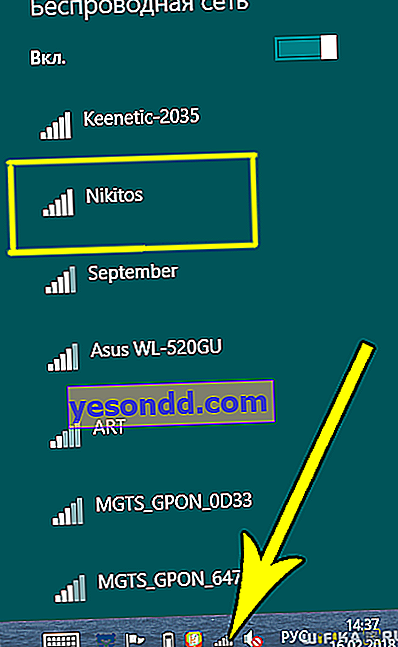
その後、コンピュータはインターネットに接続します。
この記事が適切なWiFiアダプターの選択に役立つことを願っています。別の記事で設定方法を読んでください。コメントですべての質問に答えます。








